「實際上,我最多只能將我的影片從數位相機加載到電腦和檔案夾中。現在我需要使用 Windows Media Player 對其進行編輯。我需要轉場和字幕等特殊效果,但我不知道該怎麼做。我基本上知道如何在 Windows Media Player 中播放影片,但僅此而已。分步說明將很有幫助。謝謝」.---Jackie
如果你還需要像 Jackie 一樣使用 Windows Media Player 編輯你的影片,並且在 Windows Media Player 上找不到任何可用的編輯工具,那麼本文正適合你。
第一部分:Windows Media Player 影片編輯替代方案 - Filmora
確實,Windows Media Player 本身並不具備影片編輯功能。雖然你可以透過安裝 SolveigMM WMP Trimmer Plugin 這類外掛來進行簡易剪輯,但若你不想額外安裝任何外掛,或希望使用一款功能更全面、效能更強大的影片編輯工具,那麼強烈推薦你試試 Wondershare Filmora。
Filmora 是一款直覺又強大的影片剪輯軟體,能在保持原始畫質與音質的前提下,讓你輕鬆完成各種編輯工作。內建多項實用工具,如旋轉、分割、剪裁、合併、平移與縮放等操作,協助你快速完成專業級剪輯。同時還支援輕鬆製作畫中畫影片、編輯聲音軌道等多元進階功能,全面滿足你的影片創作需求。
Filmora 更多 AI 與進階功能
-
AI 影片生成:
結合最新 Veo 3 技術,支援
AI 文字轉影片
與
AI 圖像轉影片 功能。
只需輸入文字提示詞或上傳圖片,AI 即可自動生成影片畫面,快速將你的創意構想落地。 -
AI 音樂生成:
除了內建豐富音樂庫外,Filmora 亦提供 AI 音樂生成器。
依照影片情緒、節奏與主題,AI 可自動生成專屬配樂,讓影片氛圍更契合、聽覺更沉浸。 -
AI 影片元素編輯:
AI 影片元素編輯工具
讓你透過簡單文字描述,就能新增、替換或移除畫面中的人物與物件。
無需重新拍攝,即可靈活調整畫面細節,提高創作效率與影片品質。 -
AI 智慧去背:
無論是人物、寵物或物件,Filmora 的 AI 智慧去背功能都能迅速分離前景與背景。
幾秒鐘即可完成精準去背,方便更換背景或添加特效,讓畫面質感全面升級。 -
動態追蹤與平面追蹤:
透過進階追蹤功能,輕鬆鎖定畫面中移動物件,讓文字、貼圖或特效精準跟隨移動軌跡。
不論是 Vlog、開箱影片或教學短片,都能輕鬆打造專業級鏡頭效果。 -
AI 語音轉文字與旁白生成:
Filmora 支援即時語音辨識及文字轉語音功能。
可將講稿自動轉換為自然旁白,也能將語音生成文字字幕,提升後製效率,使剪輯流程更順暢。
使用 Filmora 編輯與製作影片非常直覺簡單。以下提供一段短片教學,示範如何在幾分鐘內完成你的第一支影片。若你希望獲得更完整、詳盡的操作指南,建議參考我們的「初學者終極指南」:如何使用 Filmora 編輯影片。
第二部分:如何在 Windows Media Player 中修剪和編輯影片
SolveigMM WMP Trimmer Plugin 是一款外掛工具,可讓你保存最喜歡的電影片段、音樂片段或編輯刪除加載到 Windows Media Player 中不需要的場景。使用該外掛,你可以從網路研討會中刪除不需要的部分,從電視節目中刪除廣告,為你的 iPhone 製作鈴聲等等。它還支援 AVI、WMV、ASF、WAV、WMA、MP3、MPEG-2、MPEG- 1 等格式。
注意:你現在需要付費才能獲得 WMP Trimmer Plugin Home Edition。
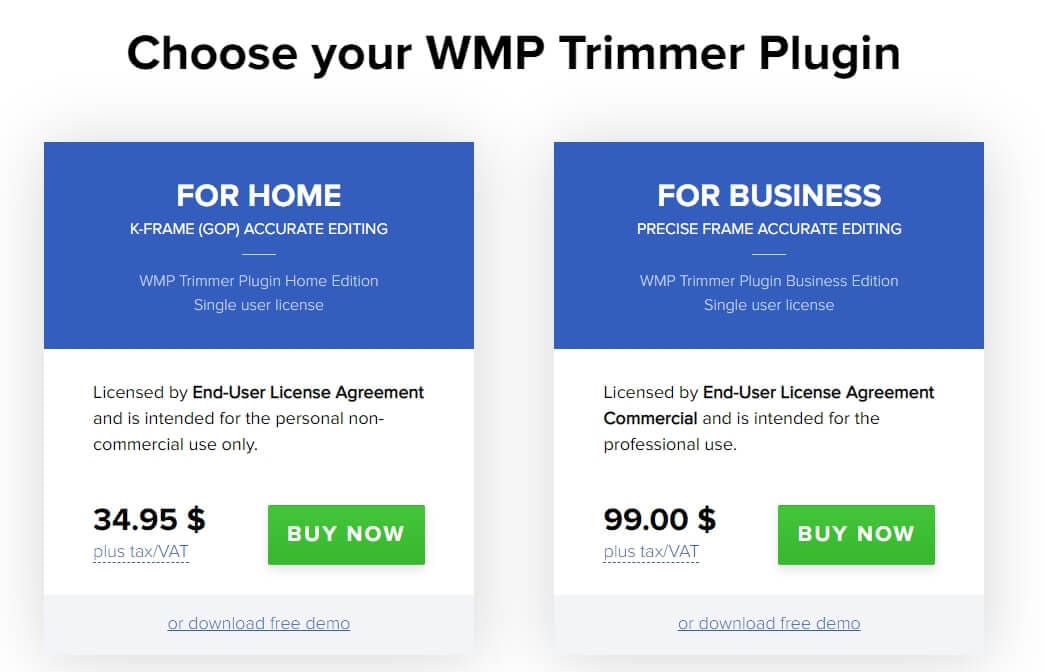
如何分步在 Windows Media Player 中編輯影片:
步驟一:下載 SolveigMM WMP Trimmer 並將該外掛安裝在你的系統上。
步驟二:點選主選單條目工具 > 外掛 > SolveigMM WMP Trimmer Plugin。這將為 Windows Media Player 啟用該外掛。
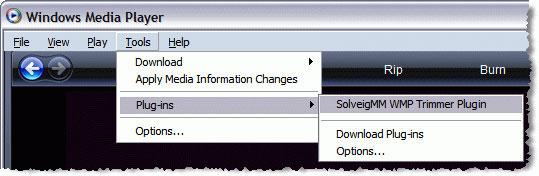
步驟三:播放你想要編輯的檔案,然後將藍色滑塊移動到你想要保存的影片部分,點選 開始按鈕。如果你想要更改開始時間,你可以在 開始 中方塊中手動輸入時間值。在設定停止時間時,點選 結束按鈕。
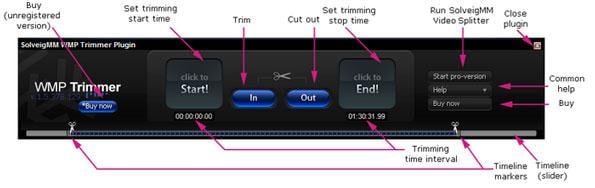
步驟四:按下 In 按鈕修剪所選間隔,或者按下 Out 按鈕從源媒體檔案中刪除所選間隔。之後,你可以重命名編輯後的影片檔案並保存。
提示:
1.修剪過程將伴隨一個進度條,你可以隨時取消。在修剪過程完成後,你會看到一個彈出視窗,它將引導你進入保存了已編輯檔案的輸出檔案夾。
2.這個 Windows Media Player 外掛僅提供了修剪功能。如果你想要剪裁黑條、旋轉 90 度以使影片正常、或在不同影片片段之間應用轉場; 請查看 Windows Movie Maker 中的其它解決方案。
無論你運行的是哪個 Windows 系統,你都可以在本文中找到一款 適用於 Windows 的最佳免費影片剪輯軟體 。
如何在 Windows 中編輯影片的快速入門指南【影片教學】
以下是關於如何在 Filmora 中建立專案、匯入媒體、修剪和剪切影片、向影片添加音樂以及匯出影片的快速入門指南。觀看後,你將大致了解 Filmora 中的基本編輯工作流程。立即下載 Filmora 並免費試用。






